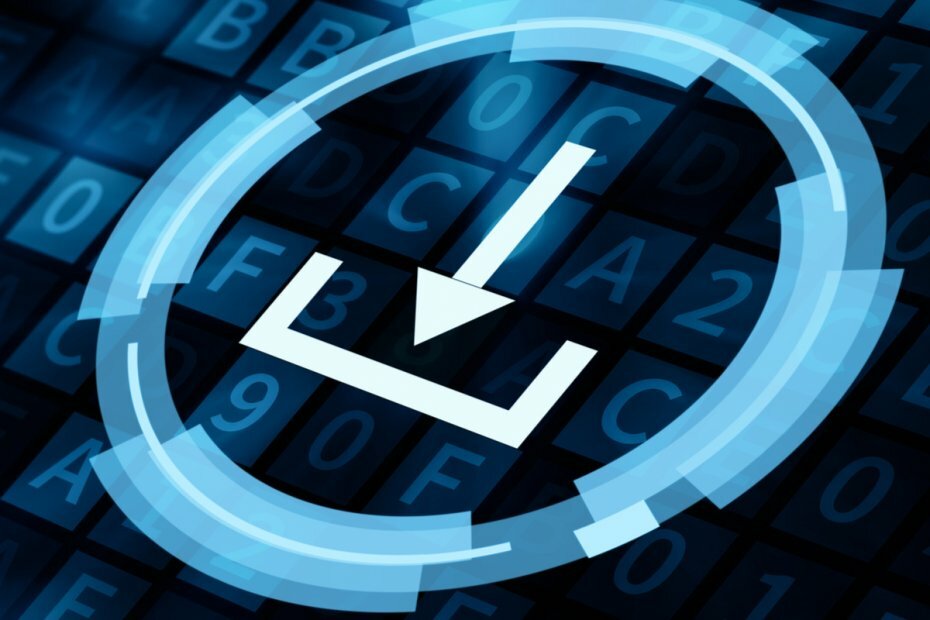- Moduly gadget, ktoré sú ľahko dostupné a používajú sa, sú malé aplikácie, ktoré vám umožnia rýchlo nájsť potrebné informácie počas práce.
- Ak ste verným používateľom systému Windows 7, možno vám chýbajú tieto základné karty a chcete ich získať späť.
- Našťastie je možné využívať miniaplikácie systému Windows 7 v systéme Windows 11 niekoľkými kliknutiami.
- Keď už sme pri tom, pozrite si najlepšie miniaplikácie Windows 7 pre Windows 11, ktoré sú práve teraz k dispozícii.

XNAINŠTALUJTE KLIKNUTÍM NA STIAHNUŤ SÚBOR
Tento softvér opraví bežné chyby počítača, ochráni vás pred stratou súborov, škodlivým softvérom, zlyhaním hardvéru a optimalizuje váš počítač na maximálny výkon. Opravte problémy s počítačom a odstráňte vírusy teraz v 3 jednoduchých krokoch:
- Stiahnite si Restoro PC Repair Tool ktorý prichádza s patentovanými technológiami (dostupný patent tu).
- Kliknite Spustite skenovanie nájsť problémy so systémom Windows, ktoré by mohli spôsobovať problémy s počítačom.
- Kliknite Opraviť všetko na opravu problémov ovplyvňujúcich bezpečnosť a výkon vášho počítača
- Používateľ Restoro stiahol 0 čitateľov tento mesiac.
Tu je zaujímavý nápad: Windows 7 Gadgets pre Windows 11. Mnohí z nás milovali miniaplikácie systému Windows 7.
Boli skvelým spôsobom, ako rozšíriť výkon vašej pracovnej plochy a získať rýchly prístup k informáciám a nástrojom, ktorých nájdenie by inak vyžadovalo niekoľko krokov.
Je však vôbec možné dostať ten retro vzhľad a dojem starého dobrého Win 7 do úplne nového Windowsu 11? Fungujú miniaplikácie v systéme Windows 11?
Našťastie väčšina miniaplikácií a nástrojov systému Windows 7 sa dá použiť ako Miniaplikácie Windows 11 – malé karty, ktoré zobrazujú relevantný, dynamický a prispôsobený obsah na základe histórie vášho účtu, záujmov a používania.
Tip
Naozaj však musíte byť prihlásení do svojho účtu Microsoft alebo miestneho účtu, aby ste mali všetko prehľadne usporiadané na prvý pohľad? Ako vždy máme šikovné riešenie, ktoré vám pomôže používať miniaplikácie Windows 11 bez prihlásenia.
Teraz je Windows 11 skutočným meničom hry a úžasným operačným systémom v mnohých smeroch. No pre nostalgikov môže existovať len jeden skutočný majster všetkých operačných systémov.
Nie je to nič iné ako veľmi obľúbený priekopník, Windows 7, ktorý je po takom čase stále silný.
Môžem urobiť Windows 11 tak, aby vyzeral ako 7? To je otázka, ktorú dostávame príliš často, a áno, s potešením potvrdzujeme, že môžete resuscitovať takmer čokoľvek z inštalácia Classic Shell v systéme Windows 11 získať motívy Aero, povoliť starý panel úloh v systéme Windows 11 atď.
Pri tejto poznámke môžete získať originálne miniaplikácie systému Windows 7 pre systém Windows 11 iba niekoľkými kliknutiami.
Kde sú miniaplikácie v systéme Windows 11?
Miniaplikácie systému Windows 7 sa zobrazovali na bočnom paneli, ale teraz majú na paneli úloh systému Windows 11 vlastnú vyhradenú ponuku.
Nové miniaplikácie teda spájajú všetko, čo potrebujete, aby ste mali prehľad o svojej každodennej rutine bez straty pozornosti. Od aplikácií na zvýšenie produktivity až po počasie, premávku a správy – všetko je dostupné na jednotnom mieste, na paneli miniaplikácií.
Ako nainštalujem widgety v systéme Windows 11?
- Najprv musíte otvoriť dosku widgetov. Môžete to urobiť buď stlačením ikony živého počasia v ľavom rohu panela úloh alebo umiestnením kurzora myši na ikonu miniaplikácií.

- Ďalej kliknite na Pridajte widgety tlačidlo v pravom hornom rohu dosky.

- Pridajte svoj vybraný widget kliknutím na + vedľa názvu miniaplikácie.

Tip
➡ Prípadne môžete použiť túto cestu Nastavenia => Personalizácia => Panel úloh a prepínať Miniaplikácie do zapnuté.

Tieto obľúbené miniaplikácie môžete jednoducho preniesť zo systému Windows 7 ako miniaplikácie do systému Windows 11 a používať ich presne tak, ako boli. Niektoré ďalšie gadgety však môžu vyžadovať trochu manévrovania Windows 11.
Aké sú najlepšie miniaplikácie systému Windows 7 na použitie v systéme Windows 11?
Počasie – sledujte počasie vo vašej lokalite

Nový a vylepšený modul gadget alebo miniaplikácia počasia v systéme Windows 11 vám pomôže sledovať počasie doma, v práci alebo na dovolenke.
Bez ohľadu na to, kde sa na svete nachádzate, s modulom Weather Gadget môžete získať aktualizovanú predpoveď pre vašu aktuálnu polohu. Poskytuje vám tiež podrobnejšie informácie, ako je vlhkosť, viditeľnosť a vietor.
Úlohy – Usporiadajte si každodenné úlohy

Miniaplikácia alebo miniaplikácia To-Do v systéme Windows 11 je praktická miniaplikácia, ktorá vám umožní rýchlo a jednoducho vytvoriť osobný zoznam úloh.
Ak si pozriete modul gadget Úlohy, môžete na prvý pohľad získať celkový súhrn svojho dňa. Pomôže vám to usporiadať úlohy a odškrtávať ich jednu po druhej.
Môžete tiež zmeniť usporiadanie úloh podľa priority a zvýšiť svoju dennú efektivitu.
Kalendár – sledujte dátumy

Kalendár poskytuje spôsob, ako vizuálne sledovať dátumy. Widget ponúka nespočetné množstvo možností na prispôsobenie kalendára estetickým a funkčným spôsobom, ktorý najlepšie vyhovuje vašim potrebám.
Tip odborníka: Niektoré problémy s počítačom je ťažké vyriešiť, najmä pokiaľ ide o poškodené úložiská alebo chýbajúce súbory systému Windows. Ak máte problémy s opravou chyby, váš systém môže byť čiastočne poškodený. Odporúčame vám nainštalovať Restoro, nástroj, ktorý naskenuje váš stroj a zistí, v čom je chyba.
Kliknite tu stiahnuť a začať s opravou.
Takto môžete jednoducho upraviť formát dátumu, farby, veľkosť a štýl písma, názov dňa v kalendári, poradie zobrazenia názvu mesiaca a ďalšie.
Tento modul gadget môžete spustiť a používať pomocou Spúšťač miniaplikácií v systéme Windows 11.
- 5+ najlepších miniaplikácií pre stolné počítače na stiahnutie v systéme Windows 10/11
- 7 opravuje, ak sa Widget počasia systému Windows 11 nezobrazuje na paneli úloh
- 5 najlepších miniaplikácií stolných hodín pre Windows 10/11
- Ako zakázať miniaplikácie v systéme Windows 11
- 5 osvedčených riešení na opravu nefunkčných miniaplikácií Windowsu 11
Kalkulačka – počítajte preč

Ak potrebujete robiť výpočty bez váhania, možno vám bude kalkulačka chýbať najviac zo všetkých miniaplikácií systému Windows 7. Je to do značnej miery len kalkulačka a vyzerá ako kalkulačka, ako naznačuje názov.
Spúšťač miniaplikácií si môžete nainštalovať z obchodu Microsoft Store a použiť ho na získanie tohto modulu gadget. Je vybavený štandardným rozložením kalkulačky s voliteľným vedeckým režimom, pamäťovými funkciami a ďalšími funkciami.
Prevodník mien – Výpočet cudzích mien

Ak sa pokúšate previesť jednu jednotku na inú, musíte prejsť niekoľkými krokmi a potom počkať na dokončenie procesu prevodu.
Modul gadget Unit Converter vám umožňuje previesť akúkoľvek jednotku na inú len niekoľkými kliknutiami.
Tento gadget je ideálny pre každého, kto denne pracuje s rôznymi typmi meraní.
Prevodník jednotiek – Merajte vo viacerých jednotkách

Ak sa pokúšate previesť jednu jednotku na inú, musíte prejsť niekoľkými krokmi a potom počkať na dokončenie procesu prevodu.
Modul gadget Unit Converter vám umožňuje previesť akúkoľvek jednotku na inú len niekoľkými kliknutiami.
Tento gadget je ideálny pre každého, kto denne pracuje s rôznymi typmi meraní.
CPU meter – Monitorovanie výkonu CPU

Gadget CPU meter nemusí byť pre každého, ale je veľmi užitočný, pretože ukazuje, koľko je váš procesor využívaný.
Umožňuje vám tiež zistiť, či nejaké programy spotrebúvajú výkon vášho procesora, čo vám môže pomôcť určiť problém s výkonom.
Môžete pridať widgety na plochu v systéme Windows 11?
Ako vidíte, vaša nástenka s miniaplikáciami je vysoko prispôsobiteľná – miniaplikácie môžete pripnúť alebo odopnúť nasadzujte, upravujte a upravujte veľkosť, pridávajte alebo odoberajte ich za pochodu a nastavte ich tak, aby odrážali vaše osobné záujmy.
Čo však nemôžete urobiť, je pridať miniaplikácie priamo na plochu, ako by ste to urobili s miniaplikáciami systému Windows 7. Na to je potrebný ďalší (ale rýchly a jednoduchý krok).

- Jednoducho si stiahnite a nainštalujte aplikáciu tretej strany s názvom Spúšťač miniaplikácií z obchodu Microsoft Store.
- Spustite túto aplikáciu tretej strany na počítači so systémom Windows 11 a vyberte miniaplikáciu na strednom paneli.
- Ďalej kliknite na Spustiť miniaplikáciu na pravom paneli a všetko je pripravené!
Keďže miniaplikácie Windows 7 majú stále veľa fanúšikov, je len prirodzené hľadať najlepšie spôsoby, ako ich dostať späť do vášho života.
Ďalšou zaujímavou alternatívnou aplikáciou (tretej strany), ktorá vám pomôže nainštalovať miniaplikácie systému Windows 7 pre systém Windows 11, je Miniaplikácie pre stolné počítače/Gadgets Oživené.
Widgety a miniaplikácie sú malé aplikácie, ktoré sa spúšťajú na obrazovke počítača alebo prenosného počítača. Sú ľahko prístupné a používané, čo vám umožňuje rýchlo nájsť informácie, ktoré potrebujete pri práci.
Sú veľmi pohodlné, ale zaťažujú počítač a ovplyvňujú jeho výkon. Ale môžete ľahko prispôsobiť a opraviť vysoké využitie procesora widgetmi v systéme Windows 11. Tak prečo to neskúsiť?
 Stále máte problémy?Opravte ich pomocou tohto nástroja:
Stále máte problémy?Opravte ich pomocou tohto nástroja:
- Stiahnite si tento nástroj na opravu počítača na TrustPilot.com hodnotené ako skvelé (sťahovanie začína na tejto stránke).
- Kliknite Spustite skenovanie nájsť problémy so systémom Windows, ktoré by mohli spôsobovať problémy s počítačom.
- Kliknite Opraviť všetko na opravu problémov s patentovanými technológiami (Exkluzívna zľava pre našich čitateľov).
Používateľ Restoro stiahol 0 čitateľov tento mesiac.